Le mode de récupération du système Android est une fonctionnalité intéressante pour tous les utilisateurs d'Android. Il permet aux utilisateurs de résoudre facilement et commodément différents types de problèmes de téléphone Android, même sans l'aide d'un professionnel. Par exemple, le mode de récupération Android est utile pour sauver un téléphone gelé en raison d'une mauvaise configuration.
Cependant, de nombreux utilisateurs de téléphones Android se sont plaints du fait que le mode de récupération du système Android ne fonctionne pas efficacement. Cet article vous guidera sur tout ce que vous devez savoir concernant la restauration du système Android et comment résoudre les problèmes liés à la récupération d'Android.
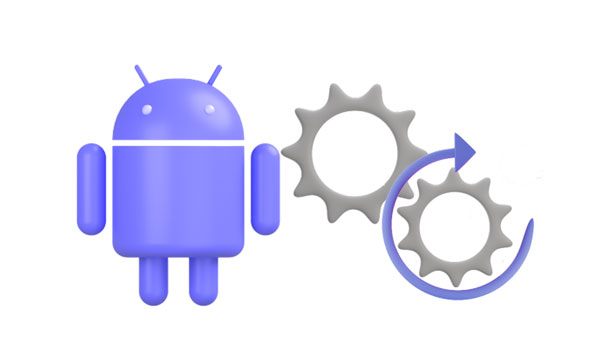
Le mode de récupération du système Android est un utilitaire du système Android utilisé pour corriger les situations de dysfonctionnement d'un téléphone Android, telles que les écrans gelés et bloqués, les effets de logiciels malveillants et la réduction des performances de l'appareil. Le mode de récupération propose plusieurs options pour vous aider à résoudre les problèmes affectant votre téléphone Android. Vous trouverez ci-dessous quelques-uns des modes de récupération Android.
1. L'option "Redémarrer le système"
Si vous cherchez un moyen de redémarrer votre appareil, l'option « Redémarrer le système » est ce dont vous avez besoin. C'est simple, appuyez dessus et votre appareil sera prêt à être utilisé en mode normal. Cette sélection doit être utilisée lorsque toutes vos tâches de récupération sont terminées afin que vous puissiez poursuivre vos activités quotidiennes en toute transparence.
2. L'option "Redémarrer vers le chargeur de démarrage"
Si votre téléphone mobile dispose d'une option « Redémarrer vers le chargeur de démarrage » dans ses paramètres de récupération, vous pouvez profiter de cette fonctionnalité et démarrer rapidement votre appareil en mode chargeur de démarrage. Contrairement au mode normal ou au mode de récupération, le mode chargeur de démarrage offre la possibilité de flasher différents fichiers à l'aide d'ADB et d'autres logiciels. Déverrouiller le chargeur de démarrage de votre téléphone est un jeu d'enfant avec ce mode particulier.
3. L'option « Appliquer les mises à jour depuis ADB »
Avez-vous un ZIP des fichiers de mise à jour du système sur votre PC ? Si oui, vous pouvez utiliser la mise à jour Appliquer de récupération à partir de la fonctionnalité ADB pour l'installer avec succès sur votre téléphone. Pour installer les fichiers sur votre appareil, Android Debug Bridge (ADB) doit être installé sur l'ordinateur. Une fois terminé, utilisez cette fonctionnalité pour transférer et configurer avec succès le fichier !
4. L'option "Appliquer les mises à jour depuis la carte SD"
Avec l'option « Appliquer la mise à jour depuis la carte SD », vous pouvez facilement accéder aux mises à jour du système sur le stockage externe de votre téléphone. Téléchargez les fichiers de mise à jour du système sur votre carte SD et sélectionnez cette option pour l'installer. Aussi simple que ça!
5. L'option "Effacer les données ou réinitialiser les paramètres d'usine"
L'option « réinitialisation d'usine/effacement des données » est parfaite pour réinitialiser votre appareil à ses paramètres d'origine. Même s'il est impossible d'allumer ou d'éteindre complètement le téléphone, entrer en mode de récupération et utiliser ce choix effacera tout ce qui a été enregistré sur l'appareil !
6. L'option "Effacer la partition de cache"
Effacer la partition de cache est une méthode simple et efficace pour supprimer tous vos fichiers de cache stockés en quelques clics. Si jamais vous rencontrez des problèmes avec le cache du système, cela pourrait le faire fonctionner à nouveau. Vous n'êtes plus qu'à un clic de profiter du fonctionnement de votre téléphone comme neuf !
7. L'option « Montage/Système »
Par défaut, l'option Monter/Système n'est pas incluse dans la plupart des systèmes de récupération. Cependant, si vous le rencontrez sur votre propre système, utilisez-le pour accéder et modifier les fichiers essentiels dans le stockage de votre appareil. Il s'agit d'une option de mode de récupération Android incontournable pour tous ceux qui recherchent plus de contrôle sur les paramètres système de base de leur téléphone !
8. L'option « Afficher les journaux de récupération »
Comme son titre l'indique, Afficher les journaux de récupération fournit un aperçu approfondi des enregistrements créés à partir de vos activités lorsque vous êtes en mode de récupération. Consultez ce fichier journal pour déterminer exactement quand vous devez réinitialiser les informations de votre appareil.
9. L'option « Éteindre »
Lorsque vous avez terminé quelque chose en mode de récupération, choisir « Redémarrer le système maintenant » et « Éteindre » présente deux options distinctes. Cette dernière éteindra votre téléphone sans le rallumer. Étant donné que vous ne souhaitez pas revenir immédiatement au mode normal, c'est une excellente option !
1. Forcer le redémarrage de votre appareil Android
Si vous ne parvenez pas à redémarrer votre téléphone Android normalement, ne désespérez pas ! Utilisez le mode de récupération pour redémarrer le système et résoudre tout problème logiciel sur l'appareil. Par exemple, si le téléphone est trop lent, le mode sans échec ne se désactive pas ou les applications continuent de planter.
2. Effacement des fichiers de cache
Étant donné que vous rencontrez des problèmes sur votre appareil Android et que vous êtes invité à supprimer les fichiers de cache, utiliser le mode de récupération pour effacer la partition du cache de votre appareil est une bonne idée. Ce choix efface toutes vos données mises en cache de votre appareil rapidement et efficacement afin que vous puissiez retrouver des performances optimales en un rien de temps !
3. Réinitialiser votre téléphone Android
Avez-vous déjà vécu un moment frustrant où votre téléphone ne s'allume pas, peu importe le nombre de fois que vous appuyez sur le bouton d'alimentation ? Si c'est le cas, ne vous inquiétez pas ! Vous pouvez utiliser le mode de récupération pour restaurer votre appareil et repartir de zéro. En quelques étapes seulement, vous pourrez tout réinitialiser, y compris toutes vos données, configurations et paramètres. Cela donnera à votre téléphone un nouveau redémarrage pour fonctionner correctement.
4. Installation des fichiers de mise à jour
Avez-vous déjà rencontré la difficulté de tenter de mettre à jour votre téléphone avec des fichiers ZIP ? Ne vous inquiétez plus ! L'application des mises à jour à partir du mode de récupération d'ADB simplifie les choses. Il prend les fichiers ZIP en entrée et les installe en toute sécurité sur votre appareil comme ils le devraient, ce qui vous fait gagner beaucoup de temps et de tracas.
5. Flasher la ROM personnalisée
Si vous êtes un passionné de technologie et aimez personnaliser votre téléphone, alors flasher différentes ROM est ce qu'il vous faut ! Le mode de récupération vous permet de flasher diverses ROM personnalisées en appuyant simplement sur un bouton.
Lisez aussi : L'écran tactile ne fonctionne-t-il pas sur les téléphones ou les tablettes Samsung ? Réparez-le maintenant
Atteindre le mode de récupération sur deux téléphones Android distincts peut être unique, il est donc important de découvrir la combinaison de touches qui fonctionne le mieux avec votre appareil. Pour obtenir de l'aide supplémentaire, consultez ces instructions pour passer en mode de récupération à l'aide de certains des appareils Android les plus populaires !
Redémarrer un téléphone Pixel ou Google Nexus en mode de récupération Android est simple. Si vous souhaitez accéder au mode de récupération sur votre Google Pixel, la première étape consiste à passer en mode chargeur de démarrage. Suivez les étapes ci-dessous pour redémarrer votre téléphone Google en mode de récupération.
Étape 1 : Éteignez l'appareil.
Étape 2 : Appuyez tout en maintenant enfoncés les boutons « Power » et « Volume Down ».
Étape 3 : Sélectionnez le mode de récupération Android de votre choix à l'aide des touches de volume et appuyez sur le bouton « Power ». L'appareil sera alors en mode de récupération.

Étape 1 : Éteignez le mobile ZTE et maintenez enfoncés les boutons « Alimentation » et « Augmenter le volume ».
Étape 2 : Lorsque vous voyez le « logo Android » ou le « logo ZTE », relâchez les boutons.
Étape 3 : Vous pouvez maintenant voir le mode de récupération ZTE.
Étape 4 : Utilisez les boutons « Volume » pour vous déplacer et les boutons « Alimentation » pour sélectionner votre option préférée.
Mettre votre téléphone Samsung en mode de récupération est simple. Retenez simplement la combinaison de touches de votre modèle et vous pourrez accéder à cette fonction essentielle en un clin d'œil !
Étape 1 : Connectez votre téléphone Samsung à un ordinateur via un câble USB et appuyez sur les boutons « Volume Down » et « Side » pour éteindre le téléphone.
Étape 2 : Tondez, appuyez et maintenez simultanément les touches « Côté » et « Augmentation du volume » pendant un moment. Ensuite, le logo Samsung apparaîtra sur l'écran et vous pourrez relâcher les boutons. Votre téléphone Samsung sera en mode de récupération.
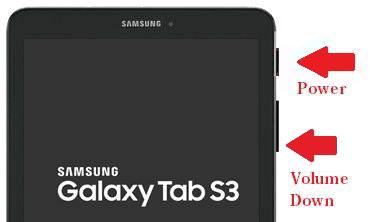
Libérer tout le potentiel de votre téléphone Motorola est facile lorsque vous démarrez en mode chargeur de démarrage et sélectionnez la récupération. Pour simplifier ce processus, voici quelques instructions sur la façon de commencer.
Étape 1 : Éteignez l'appareil Motorola et appuyez simultanément sur les boutons « Power » et « Volume Down » tout en maintenant enfoncés.
Étape 2 : Choisissez « Récupération » en utilisant la touche « Volume bas », et appuyez sur la touche « Alimentation » pour confirmer l'opération.
Étape 3 : Pendant que le logo Android apparaît, veuillez appuyer sur les boutons « Augmenter le volume » et « Alimentation ». Votre gadget est désormais en mode système Android.
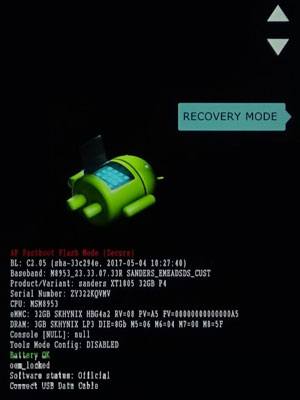
Lire la suite : Comment réparer l'écran noir sur un téléphone ou une tablette Android ? En fait, ce n'est pas difficile. Vous pouvez lire cet article pour obtenir la solution.
Si vous possédez un appareil HTC, la désactivation de Fastboot vous permettra d'accéder au mode de récupération en quelques étapes simples. C'est simple et cela en vaut la peine pour tous les avantages potentiels du passage en mode de récupération !
Étape 1 : Éteignez le téléphone HTC en appuyant longuement sur la touche « Alimentation » pendant quelques secondes.
Étape 2 : Maintenez enfoncé tout en appuyant simultanément sur les boutons « Power » et « Volume Down ».
Étape 3 : Choisissez le mode de récupération. Votre appareil est alors en mode de récupération.
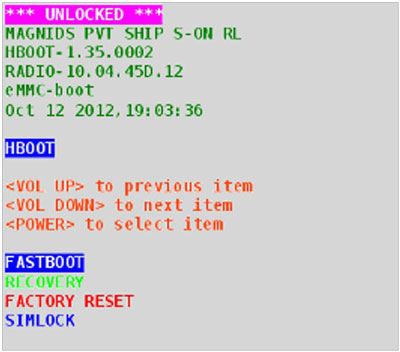
Lectures complémentaires : La sauvegarde WhatsApp est bloquée sur votre appareil Android ou iOS ? Correctifs sûrs et efficaces
Comme vous l'avez vu, la fonctionnalité du mode de récupération du système Android présente de nombreux avantages. Cependant, vous pourriez parfois rester bloqué lors de la récupération au redémarrage d'Android, incapable de faire quoi que ce soit avec votre appareil. Dans ce cas, tout ce que vous avez à faire est de résoudre le problème à l’aide d’un outil fiable comme Android Repair .
Il s'agit d'un programme professionnel qui fonctionne sur la plupart des modèles Android Samsung, y compris les derniers appareils mobiles Samsung, et peut vous aider à récupérer votre appareil lorsqu'il est bloqué en mode de récupération Android. En outre, il peut résoudre d'autres problèmes système sur les appareils Android, comme l' écran bleu Android .
- Résolvez différents problèmes système sur les appareils Android, tels que l'erreur 3e de récupération du système Android.
- Vous n'avez besoin d'aucune compétence technique pour réparer votre téléphone normalement.
- Il a un taux de réussite élevé dans la résolution des problèmes du système.
- Correction du plantage de l'application Android , de l'écran noir et plus encore.
- Prend en charge la plupart des modèles Samsung.
Téléchargez le logiciel pour réparer votre téléphone Android.
Étape 1. Installez le logiciel de réparation Android
Installez le logiciel de réparation et lancez-le après l'avoir téléchargé sur votre ordinateur. Cliquez sur l'option " Réparation du système " et connectez le téléphone Android à votre ordinateur et cliquez sur l'option " Réparation Android " parmi les options disponibles. Cliquez ensuite sur « Démarrer » pour continuer.

Étape 2. Sélectionnez le modèle correct
- Sélectionnez le modèle d'appareil, le pays/la région, les détails de l'opérateur et le nom corrects sur l'écran d'informations de l'appareil et cliquez sur le bouton « Suivant ». Entrez ensuite « 000000 » dans le champ vide et appuyez sur « Confirmer ».

- Pour garantir une réparation Android réussie, il est indispensable de démarrer votre appareil en mode Téléchargement. Pour ce faire, suivez simplement les étapes simples sur l’interface.
Étape 3 : Réparez votre téléphone
Après cela, le logiciel téléchargera le firmware et réparera automatiquement votre téléphone.

Le mode de récupération du système Android est une fonctionnalité importante pour les téléphones Android qui peut vous aider à résoudre la plupart des problèmes liés à Android. Cependant, si votre appareil Android reste bloqué en mode de récupération Android, ne vous inquiétez pas ! Il existe des solutions disponibles pour sortir votre appareil Android de cette situation. Android Repair est un logiciel de réparation Android fiable qui peut vous aider à réparer votre appareil lorsqu'il est bloqué en mode de récupération Android sans aucune connaissance technique.
Articles Liés
Comment sortir du mode de récupération Android | Solutions ultimes
Mes messages texte ont disparu sur mon Android - Trouvez la cause et corrigez-la
Comment résoudre le problème de blocage des données lors du transfert de l'iPhone [Facile et fiable]
Samsung Smart Switch bloqué à 99 % : comment y remédier ? (Conseils éprouvés)
Copyright © samsung-messages-backup.com Tous droits réservés.